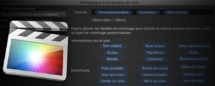
La possibilité de renommer plusieurs clips dans Final Cut Pro X est une fonctionnalité très intéressantes, d'une part pour mieux ranger ses rushes et surtout pour les retrouver plus facilement par la suite.
Nos médias
Les fichiers qui sont issus d'une caméra sont souvent nommés avec des lettres et des chiffres.... pas facile de s'y retrouver sauf avec les thumbails que nous fournie FCP X.
Évidemment on peux renommer tous les fichiers directement avec un programme qui permet de renommer par lot comme "A better finder Rename ". Pour moi l'un des logiciels indispensables pour renommer dans tous les sens que l'on veut.
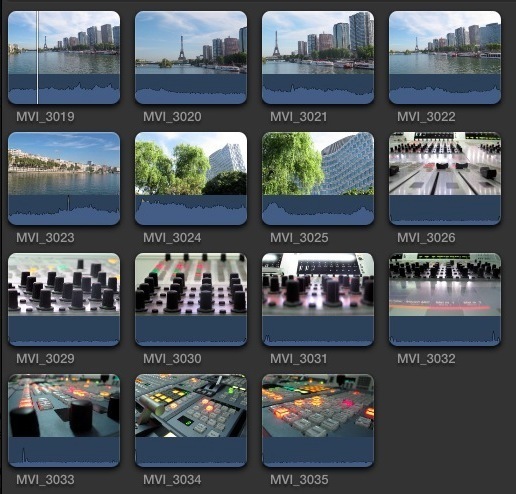
Renommer par lot dans Final Cut Pro X :
Ouvrir la fenêtre Information (raccourci Cmd+4) :
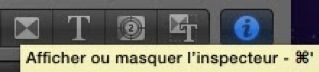
Cliquer sur la roue dentée :

Choisir l'option Appliquer le nom personnalisé > Modifier
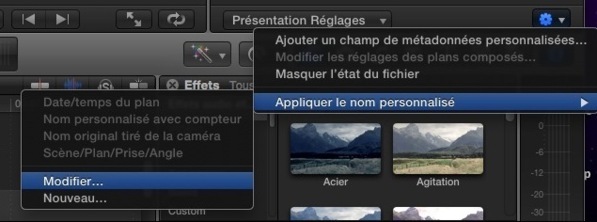
Une fenêtre s'ouvre avec toutes les options possibles pour renommer un fichier comme bon vous semble :
- Date/temps du plan
- Nom personnalisé avec compteur
- Nom original tiré de la caméra
- Scène/Plan/Prise/Angle
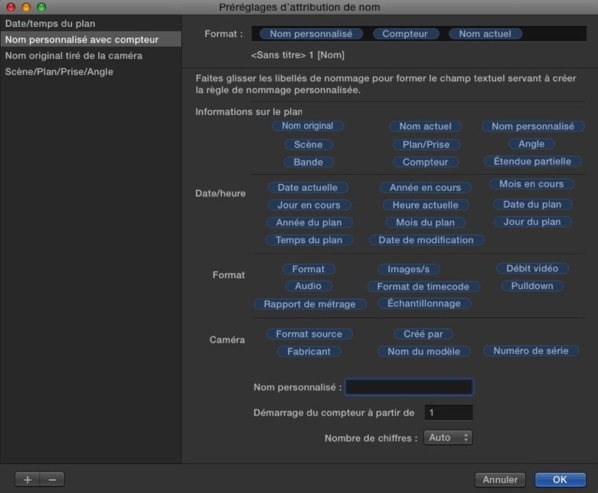
Pour notre exemple, on choisira Nom personnalisé avec compteur et on mettra un nom dans la case Nom personnalisé, jusque là c'est simple non?
On choisira tous les clips que l'on veut renommer dans le Navigateur :
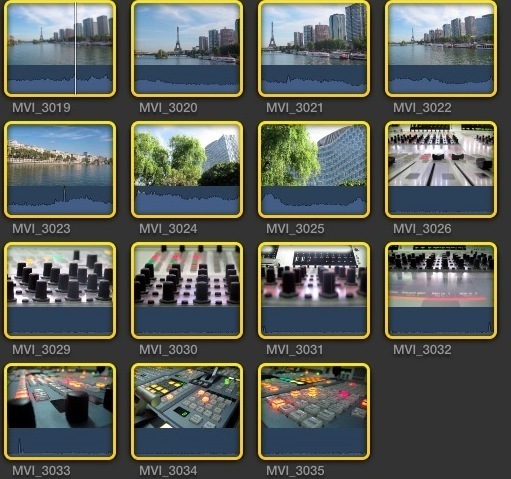
Pour finir l'opération, on ré-appuiera sur la roue dentée de droite en choisissant la fonction Appliquer le nom personnalisé > Nom personnalisé avec compteur (bien sûr les autres options sont sélectionnables) :
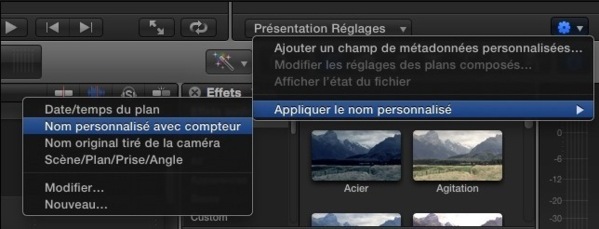
Et c'est finit, tous nos rushes sont renommés dans Final Cut Pro X, mais pas les fichiers originaux sur le disque, alors attention pour s'y retrouver par la suite pour déplacer ou visionner directement nos fichiers. Ainsi pour éviter cela le mieux est de renommer directement nos élémentsà la source comme préciser au début.
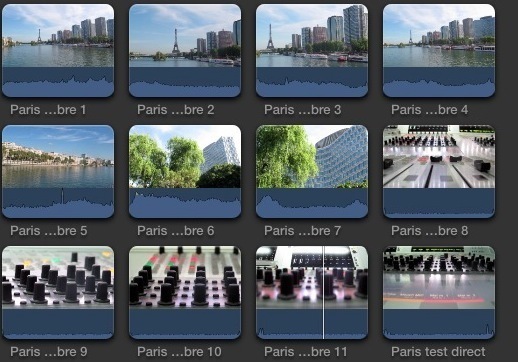
Renommer directement un rush :
On peut renommer directement un rush en cliquant dessus, un carré bleu s'affiche pour nous signifier que l'on peut taper notre texte.
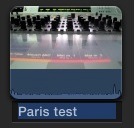
Recherche de plans :
Avec la commande Cmd+F, on peut rechercher les plans contenant un mot, FCP X affichera alors les plans qui contiennent ce mot.
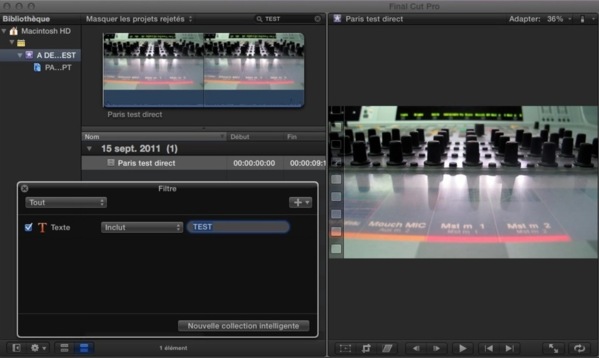
Fonction recherche de FCPX

 Home
Home
 FCPX : renommer les clips par lot
FCPX : renommer les clips par lot













